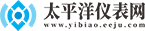世界新消息丨【Blender】如何使用Festivity方案一键三渲二 —— PMX版本
导言

(相关资料图)
已经介绍过FBX的方法以及三渲二实例效果。
但是由于mmd的vmd动作适配于pmx的骨骼组,如果想要在fbx上做运动,会出现骨骼不对应,动作不匹配的情况
FBX请看:https://cloud.tencent.com/developer/article/2210154
这时候就需要非原生pmx的方法进行操作了
导入
导入PMX
略,导入pmx请看:https://cloud.tencent.com/developer/article/1783508
修改pmx
选择模型,在cats插件中按照材质分离模型,方便后续选择操作
追加shader
如果没下载过shaders的,请前往:https://github.com/festivize/Blender-miHoYo-Shaders
文件-追加
找到下载这个shader的路径
双击 miHoYo - Genshin Impact.blend,打开Material,全选所有材质,点击追加
修改
材质节点
需要沿用fbx模型方案内以下文件,"?"表示pmx方案如果没有需要自己绘制
在材质节点编辑器中,选择刚刚追加进来的材质(Genshin xxxxx)
修改这里所有需要修改的东西
点击右上角这个打开节点修改
修改完成后右上角箭头退出
按照上述方法,修改Face,Hair,Body
模型材质
选择模型的部分,在材质面板里,把材质替换为Genshin xxxx
一般地,衣服等对应body;眼睛,脸等对应Face;头发头饰对应Hair
如果材质不对应,可以多试几个
(这里懒得一个个加了,直接拿已有工程示范)
所有部分均按照这个方法替换材质
光照阴影
按照上一篇文章 https://cloud.tencent.com/developer/article/2210154
4.设置光照材质这一步往下,方法一致,不再赘述
常见问题
一坨黑,无材质
检查是否启用节点
检查Diffuse是否连接
检查输出是否连接正确
设置光照之后无比的卡
这个问题比较复杂,我与原作者联系过,是blender的问题,亟待blender团队修复这个问题
https://github.com/festivize/Blender-miHoYo-Shaders/issues/6
建议还是关闭它,除非渲染效果图,动画实在是卡爆了
Powered by Ar-Sr-Na
https://www.arsrna.cn
标签: